Za većinu korisnika resetiranje predmemorije vrlo je učinkovito
- Pogreška 0x80d03801 Windows Store čini korisnim besprijekorno iskustvo preuzimanja ili ažuriranja aplikacija.
- Potvrda da imate stabilan internet trebala bi biti prva radnja prije nego što isprobate druga rješenja.

xINSTALIRAJTE KLIKOM NA PREUZMI DATOTEKU
Fortect je alat za popravak sustava koji može skenirati cijeli sustav u potrazi za oštećenim ili nedostajućim OS datotekama i automatski ih zamijeniti radnim verzijama iz svog repozitorija.
Poboljšajte performanse računala u tri jednostavna koraka:
- Preuzmite i instalirajte Fortect na vašem računalu.
- Pokrenite alat i Započnite skeniranje
- Kliknite desnom tipkom miša na Popravak, i popraviti ga u roku od nekoliko minuta.
- 0 čitatelji su već preuzeli Fortect ovog mjeseca
Microsoft Store vrlo je koristan dio Windows ekosustava jer omogućuje pristup tisućama aplikacija. Međutim, problemi poput pogreške 0x80d03801 otežavaju korištenje.
U ovom vodiču vodimo vas kroz neke od najpraktičnijih popravaka za
Pogreška Microsoft Storea i pokazati vam vjerojatne okidače kako biste mogli izbjeći buduću pojavu.Što je pogreška 0x80d03801 Microsoft Store?
Ova se pogreška može dogoditi na Aplikacija Windows 11 Store, a često je povezan s ažuriranjima i preuzimanjima aplikacija. Bilo koji od sljedećih elemenata može dovesti do pogreške:
- Problemi s predmemorijom – Ako je Predmemorija Windows trgovine je star ili oštećen, korisnici bi se mogli suočiti s izazovom.
- priključak za internet – Neki su korisnici primijetili problem kada su imali problema s mrežnom vezom.
- Oštećene sistemske datoteke – Datoteke sustava bitne su za ispravno funkcioniranje nekih procesa, pa kada su ovi datoteke su oštećene, možete očekivati pogrešku ažuriranja.
Trebali biste ga moći riješiti bilo kojim od rješenja koja predlažemo u nastavku.
Kako mogu popraviti pogrešku trgovine 0x80d03801?
Prije nego što predstavimo glavna rješenja, možda biste trebali isprobati ova brza rješenja:
- Promijenite internetsku vezu – Ako imate sporu vezu, razmislite o promjeni ISP-a ili prijelazu na žičanu vezu.
- Odjavi se i prijavi – Jednostavna ponovna prijava na aplikaciju Xbox i Microsoft Store često je dovoljno dobra za uklanjanje manjih grešaka povezanih s korisničkim računom.
- Ponovno pokrenite uređaj – Ovo je općenito, ali često učinkovito jer ponovno pokretanje može zaustaviti problematične procese koji pokreću pogrešku.
Nakon isprobavanja gornjih koraka, ako ne uspijete, prijeđite na neke detaljnije popravke u nastavku.
1. Prekini i popravi aplikacije
- Pritisnite Windows + ja otvoriti postavke aplikacija
- U lijevom oknu kliknite na aplikacije, zatim s desne strane kliknite na Instalirane aplikacije.
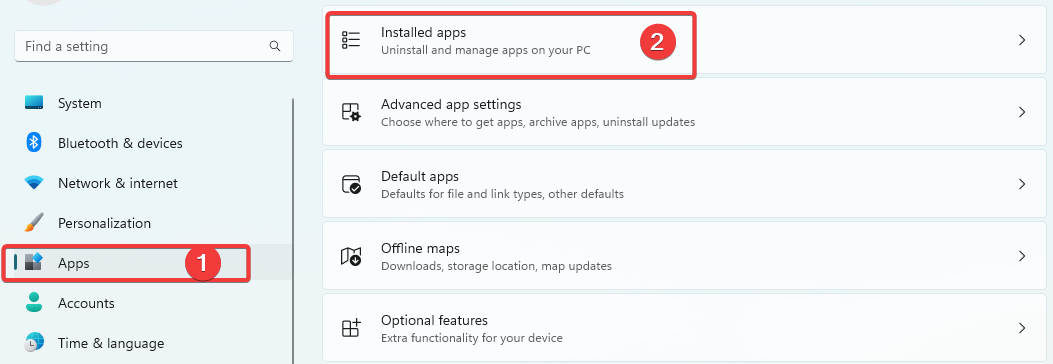
- Pomaknite se prema dolje, kliknite 3 točkice ispred Microsoft Storei odaberite Napredne opcije.
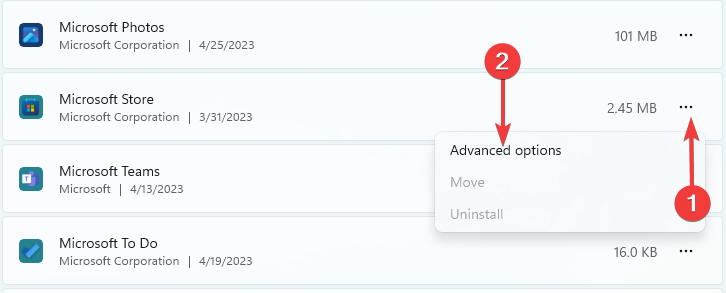
- Pomaknite se prema dolje, zatim jedan za drugim kliknite na gumbe za Prekinuti, Popravak, i Resetiraj.
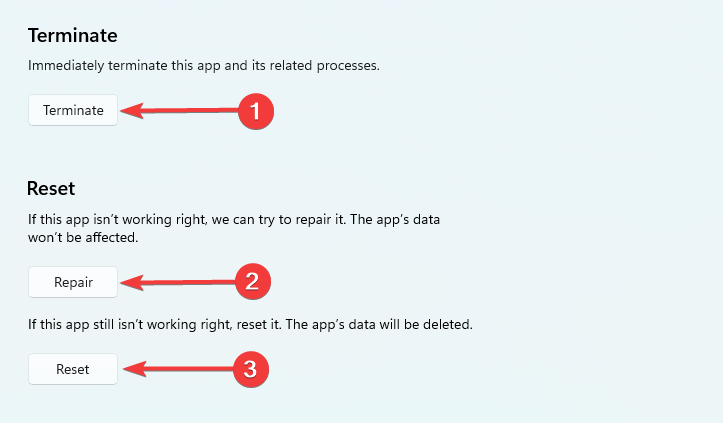
- Provjerite je li ovo uspjelo ili izvršite iste korake za aplikaciju Xbox.
2. Očistite predmemoriju Microsoft Storea
- Pritisnite Windows + R, tip cmd, i pogodio Ctrl + Shift + Unesi za otvaranje povišenog naredbenog retka.
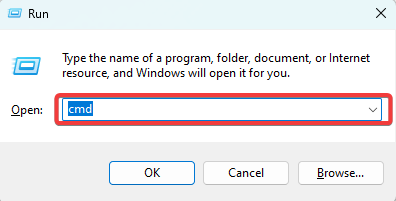
- Unesite skriptu ispod i pritisnite Unesi.
wsreset.exe
- Ovo će nakratko iskočiti prazan naredbeni redak; tada možete provjeriti je li pogreška ispravljena.
- API-ms-win-core-timezone-11-1-0.dll nedostaje: Kako popraviti
- Api-ms-win-downlevel-kernel32-l2-1-0.dll nedostaje [Popravak]
3. Ažurirajte aplikaciju
- Pokrenite aplikaciju Microsoft Store.
- Klikni na Više ikonu u donjem lijevom kutu, zatim kliknite Primajte ažuriranja gumb u gornjem desnom kutu.
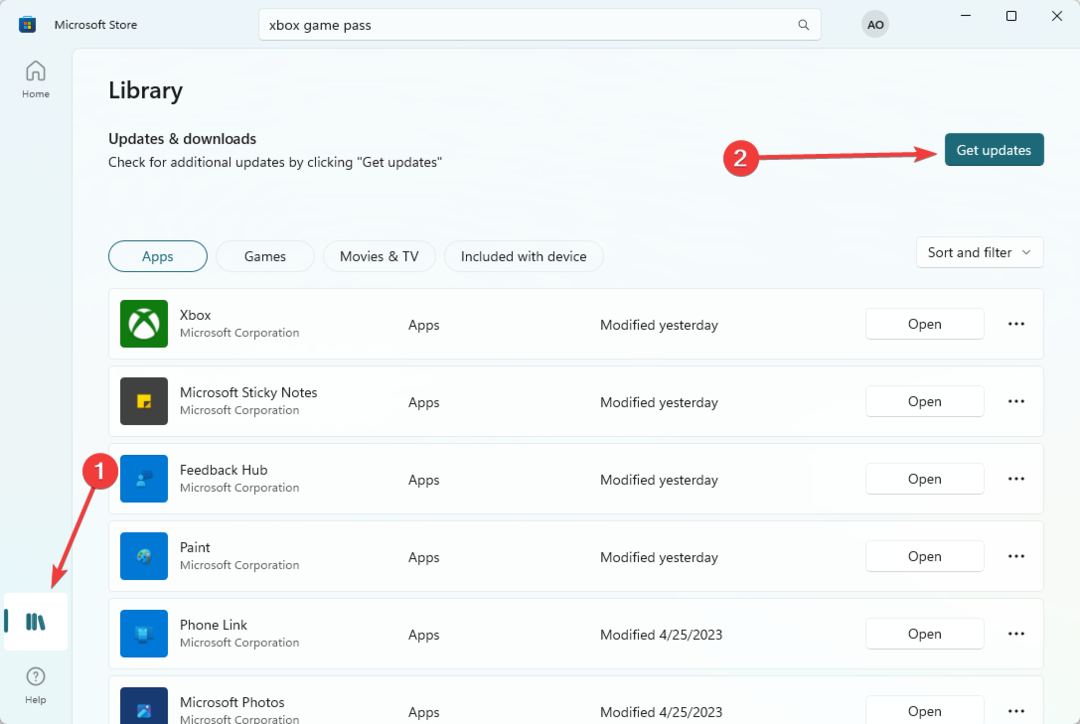
- Nakon što se ažurira, provjerite je li pogreška 0x80d03801 riješena.
Gore navedeno su najbolja rješenja za pogrešku Windows trgovine. Nismo ih napisali ni u jednom posebnom ažuriranju i potičemo vas da isprobate najrelevantnije popravke.
Na kraju, ostanite u kontaktu s nama u odjeljku za komentare i javite nam što je uspjelo.
Još uvijek imate problema?
SPONZORIRANO
Ako gornji prijedlozi nisu riješili vaš problem, vaše računalo bi moglo imati ozbiljnijih problema sa sustavom Windows. Predlažemo da odaberete sveobuhvatno rješenje poput Fortect za učinkovito rješavanje problema. Nakon instalacije samo kliknite Pogledaj&popravi tipku, a zatim pritisnite Započni popravak.
![0x80072f7d Greška u Microsoft Storeu [Riješeno]](/f/7e9ec8f82653c4eb39381f257749c671.png?width=300&height=460)

